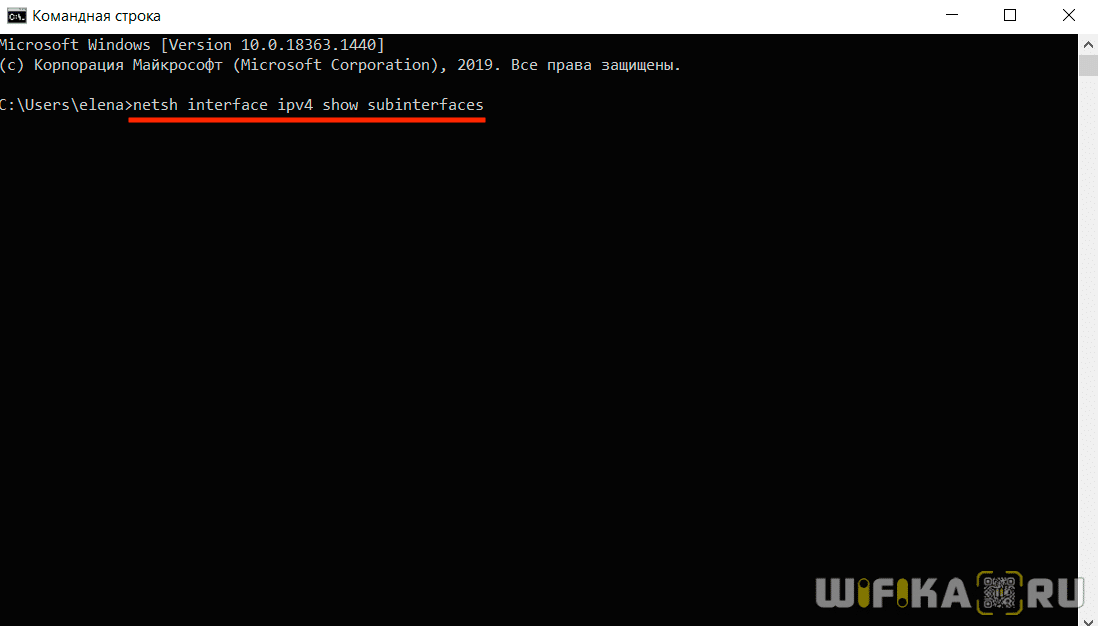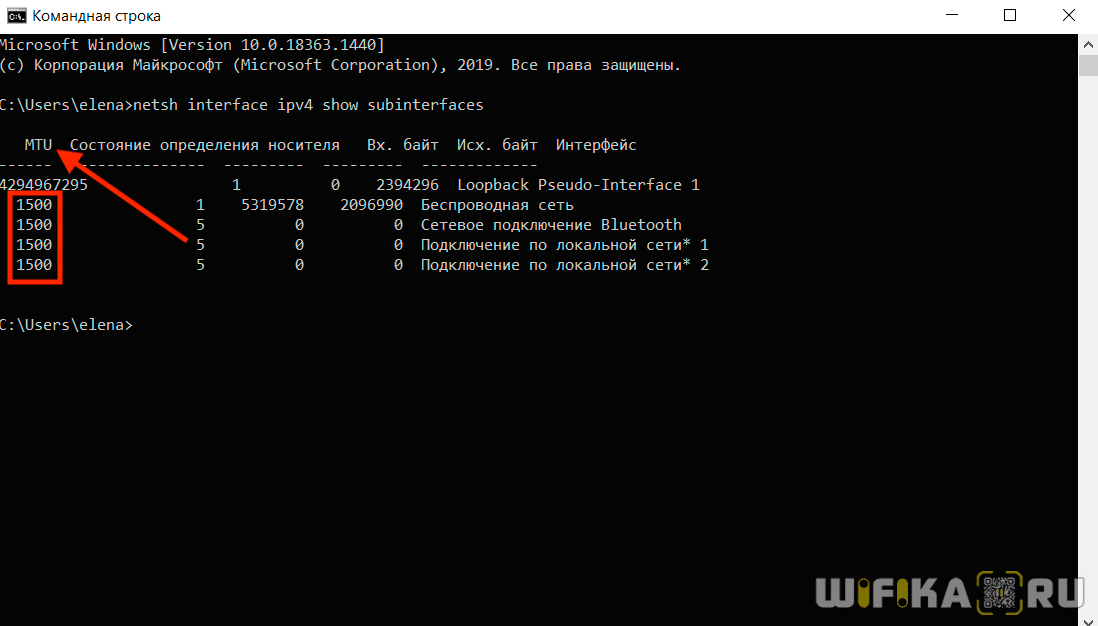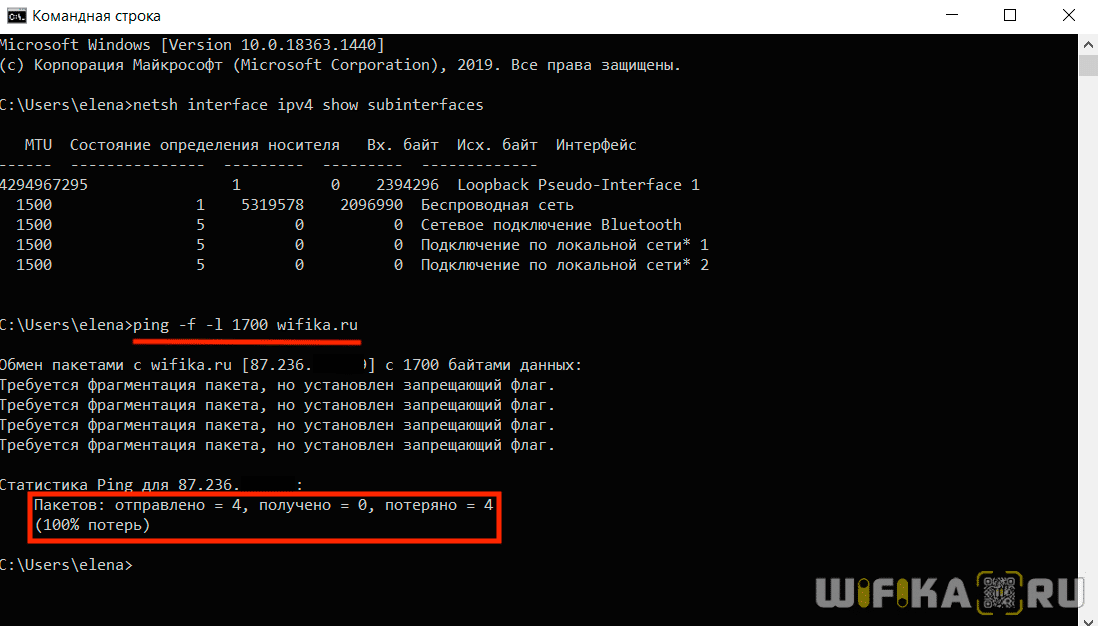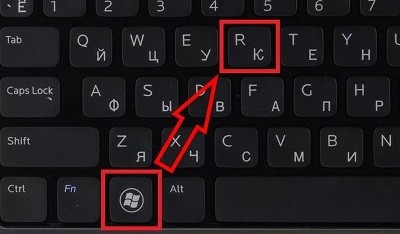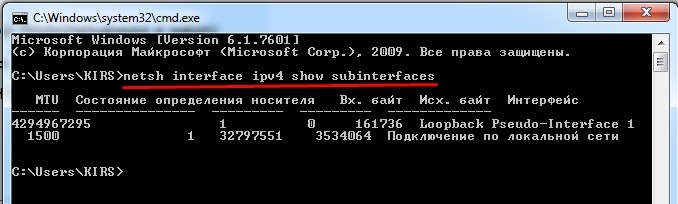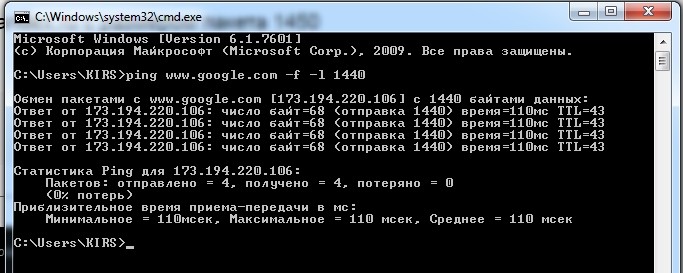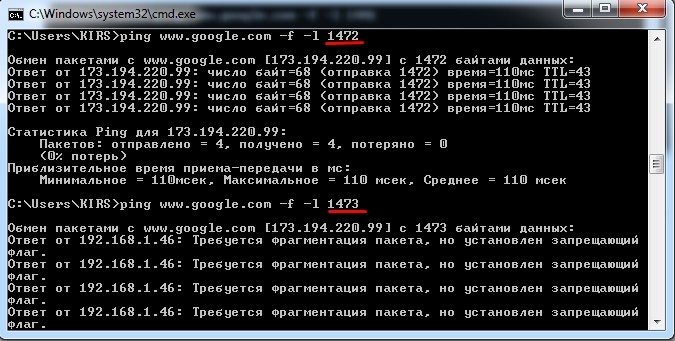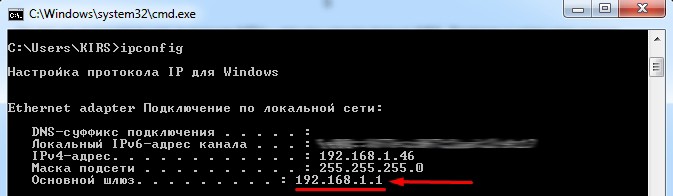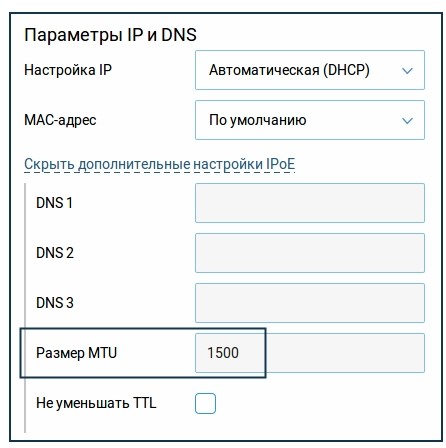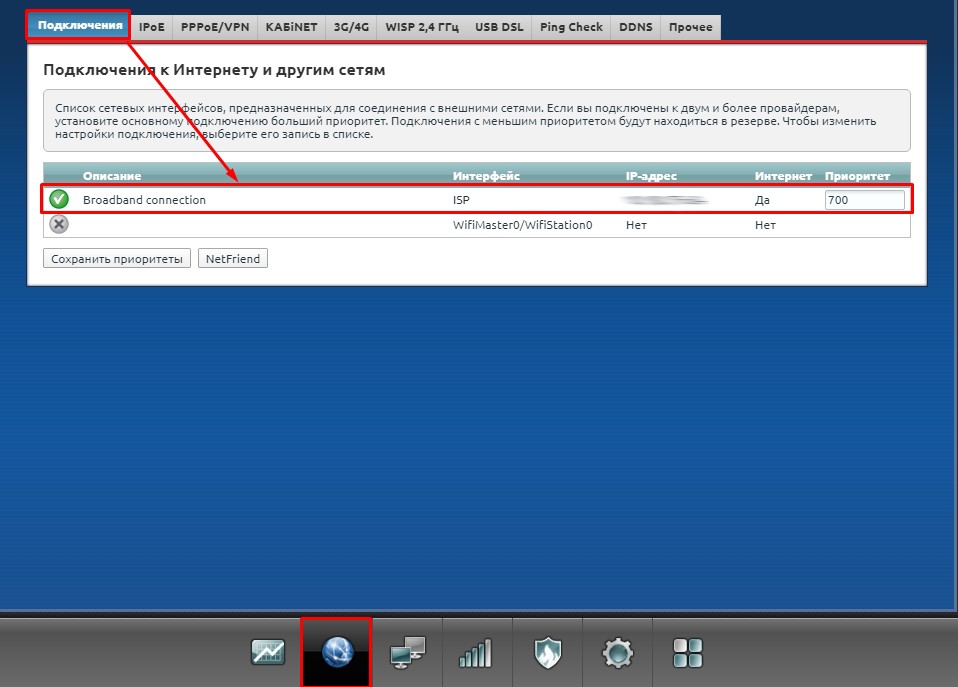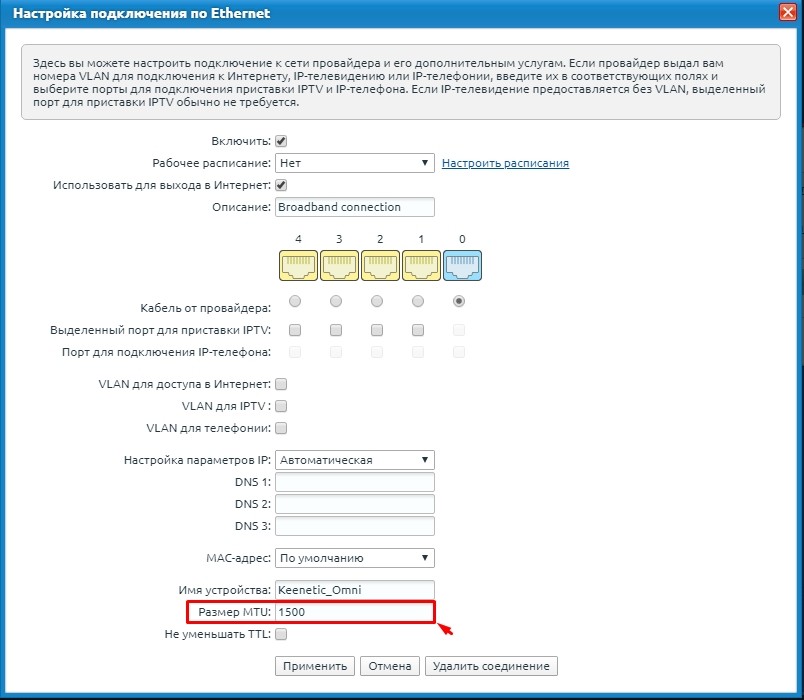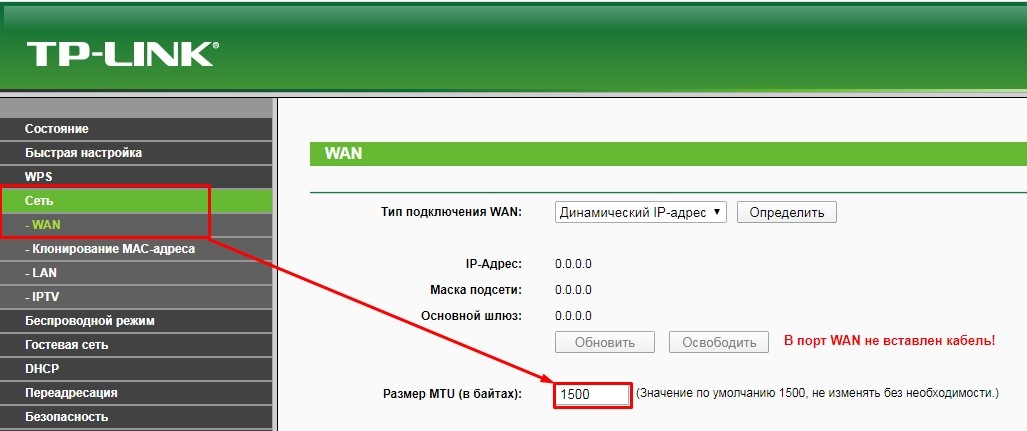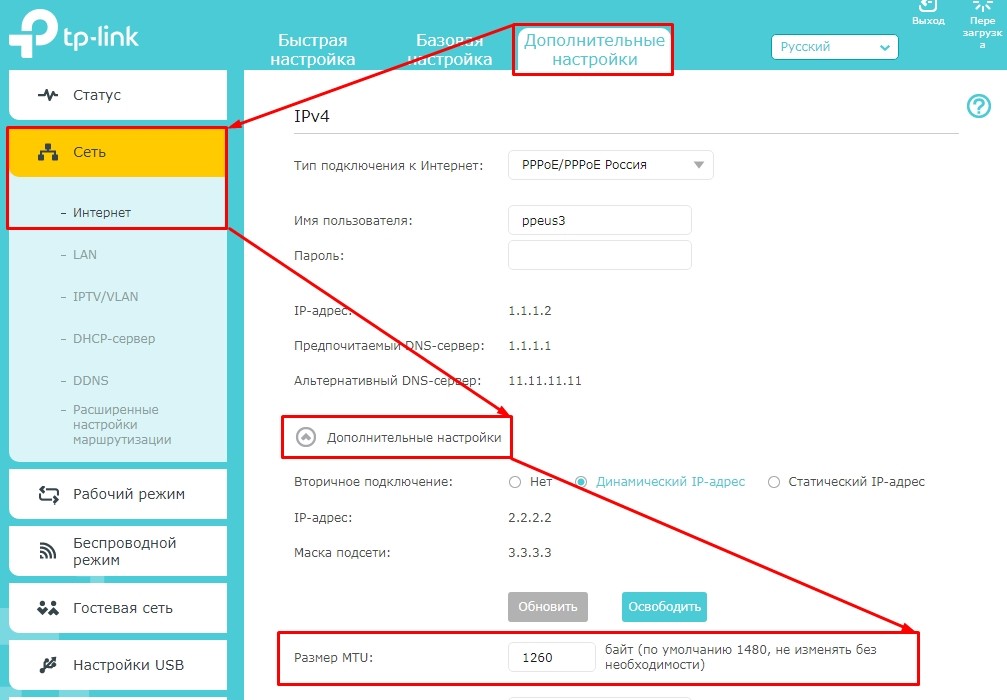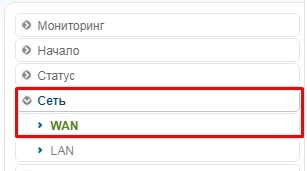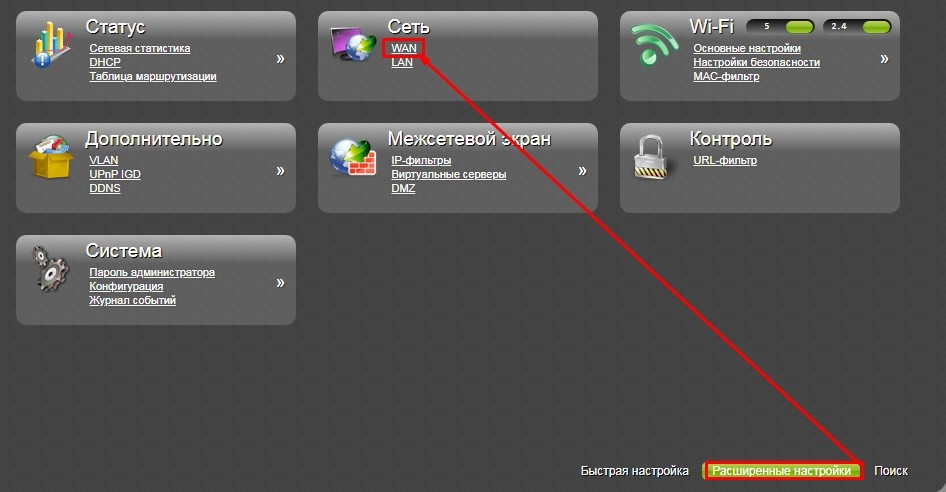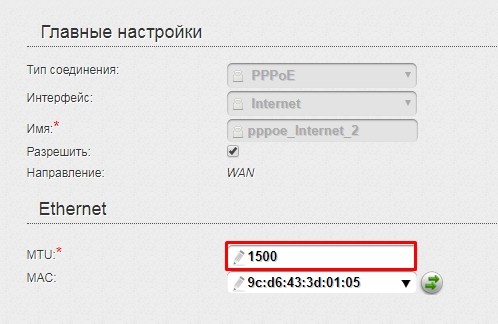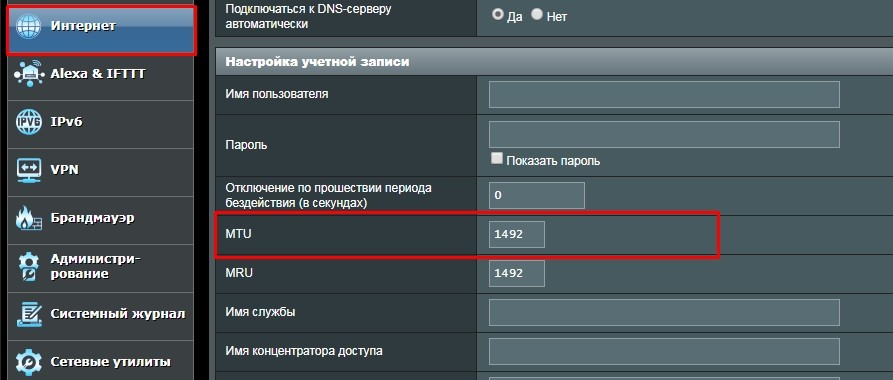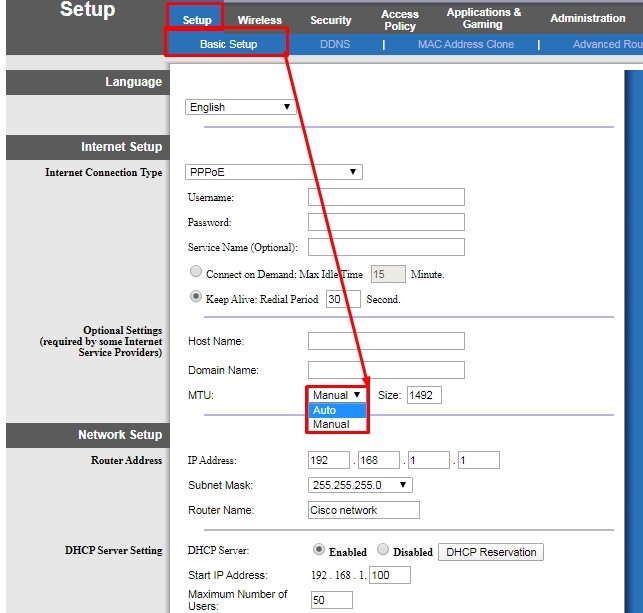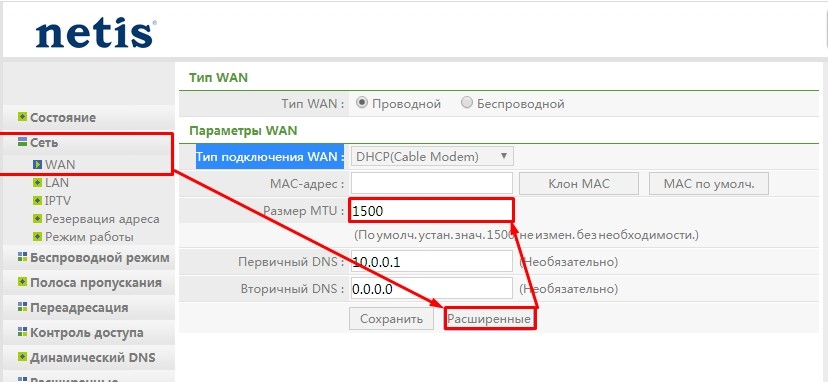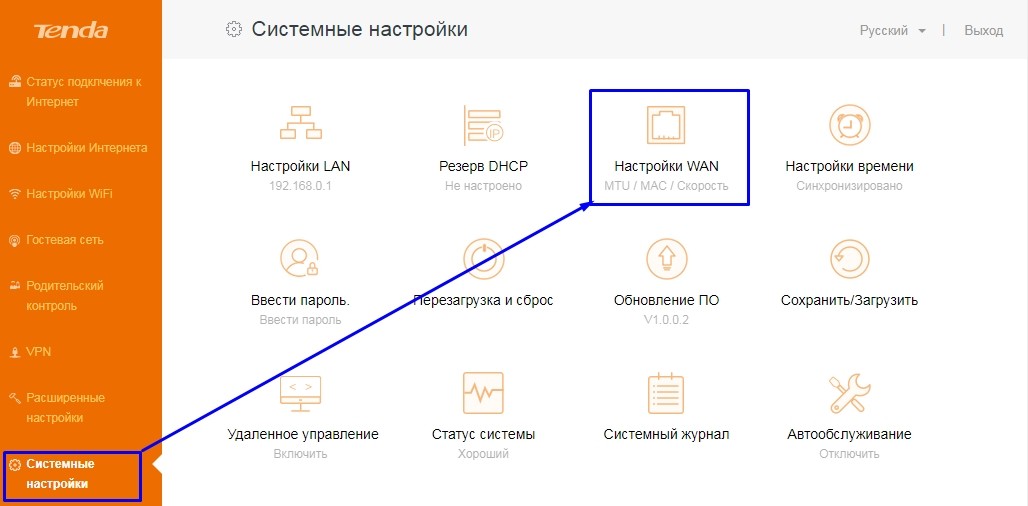- Что Такое Размер MTU На WiFi Роутере и Какое Значение Ставить в Настройках?
- Что такое MTU?
- Из чего складывается размер MTU?
- Какое значение MTU выставить на роутере?
- Величина MTU на роутере
- TP-Link
- Смена MTU
- Windows
- Командная строка
- Реестр
- Linux
- Разово
- Постоянно (permanently)
- Роутер
- Читайте также
- Что такое MTU и как установить оптимальный размер пакета в роутере?
- Определение идеального MTU
- Установка MTU в роутере
- Zyxel Keenetic
- TP-Link
- D-Link
- ASUS
- LinkSys
- Netis
- Tenda
Что Такое Размер MTU На WiFi Роутере и Какое Значение Ставить в Настройках?
При настройке wifi многие новички а даже опытные пользователи сталкиваются с массой новых непонятных терминов. Одним из таких является размер MTU в роутере — давайте узнаем, что это такое и какое значение нужно ставить при подключении маршрутизатора к интернету.
Что такое MTU?
MTU — это сокращенное английское понятие Maximum Transmission Unit, что переводится как максимальное значение размера пакета данных, которые устройство получает или принимает внутри локальной сети wifi или через интернет.
Размер MTU выставляется по умолчанию в настройках роутера. Работает это следующим образом — весь объем информации, которую, например, компьютер или ноутбук передает на смартфон или телевизор, отправляется не единоразово целиком, а делится на равнозначные пакеты, то есть фрагментируется. После чего принимающее устройство объединяет их обратно. Величина этих пакетов — как раз и есть MTU. Она измеряется в байтах.
Из чего складывается размер MTU?
Весь пакет в целом также делится на составные части. Это:
- MSS (Maximum Segment Size) — величина может настраиваться
- Заголовок IP — 20 байт
- Заголовок ICMP — 8 байт
В итоге общий размер MTU в байтах равен 20 + 8 + размер основного пакета, который можно менять в настройках роутера. Для чего, спросите вы? Дело в том, что по умолчанию каждый маршрутизатор автоматически устанавливает определенную величину блока MTU. И она не всегда оптимальна. И в том случае, если значение выставлено некорректно, могут наблюдаться существенные проблемы в работе интернета. Например, будут плохо загружаться определенные сайты или просадки в скорости при воспроизведении видео. При этому, чем меньше значение MTU, тем больше будет пакетов, и тем дольше они будут обрабатываться.
Это означает, что лучше всего выставлять значение MTU максимальное, которое допустимо для вашего провайдера
Какое значение MTU выставить на роутере?
Вот мы и подошли вплотную к вопросу, как определить оптимальное значение MTU в вашей конкретной ситуации. Для проверки мы будет использовать командную строку Windows на компьютере или ноутбуке.
Открываем меню поиска и набираем «cmd»
Первым делом я бы рекомендовал проверить текущие настройки. Для этого вводим команду
netsh interface ipv4 show subinterfaces
Нажимаем клавишу «Enter» и видим в столбце «MTU» текущую величину пакета. У меня она стандартна для WiFi и равна «1500». Из них 20 — это заголовок IP, 8 — ICMP, и 1472 — размер блока самих данных. У вас же может быть произвольное значение от 1400 в зависимости от настроек конкретного провайдера, если вы проверяете с компьютера, подключенного к интернету по кабелю.
Для того, чтобы определить, какое MTU является максимальным в вашей сети, необходимо «пропинговать» различные значения до того момента, пока система не выдаст сообщение о необходимости дополнительной фрагментации (деления) текущего пакета.
Например, я знаю, что у меня максимальное MTU 1472 байт. Но проверим, какой ответ будет от удаленного сервера wifika.ru, если попробовать протолкнуть 1700 байт. Для этого вводим команду
- «Требуется фрагментация пакета, но установлен запрещающий флаг»
- «100% потерь»
- «отправлено — 4, получено — 0, потеряно — 4»
Если же задать 1471 байт, то пакеты должны быть отправлены и получены. Проверяем:
То есть вся информация была успешно передана. То же самое будет, если указать «1472», а вот «1473» уже проходить не будет. То есть для моей сети максимальное и оно же оптимальное значение MTU — это 1472 + 20 + 8 = 1500. Его и необходимо указать в настройках роутера, если автоматически в нем выставлено что-то иное.
Также стоит обратить внимание, что размер MTU также зависит от типа подключения к интернету. По умолчанию они следующие:
- Динамический или Статический IP – максимально допустимо 1500 байт
- PPPoE – 1420 байт
- L2TP или PPTP – 1460 байт
Величина MTU на роутере
После того, как вы проверили максимальную величину для своего подключения, необходимо установить его на роутере.
TP-Link
Для ручной установки MTU на моделях TP-Link необходимо зайти через браузер в панель управления и открыть меню «Дополнительные настройки — Сеть — Интернет». И раскрыть блок «Дополнительные»
Смена MTU
Обновлено: 23.06.2019 Опубликовано: 25.10.2017
Рассмотрим процесс смены значения MTU для операционных систем семейства Windows и Linux, а также роутерах.
Windows
Командная строка
Открываем командную строку от имени администратора.
Вводим команду для просмотра текущего значения MTU и названия сетевого интерфейса:
netsh interface ipv4 show subinterfaces
Получаем, примерно, следующее:
MTU Состояние определения носителя Вх. байт Исх. байт Интерфейс
—— ————— ——— ——— ————-
1500 1 81324794839 5376993884 Ethernet
* где 1500 — значение MTU (по умолчанию для сетей Etnernet); Ethernet — название интерфейса.
Меняем MTU следующей командой:
netsh interface ipv4 set subinterface «Ethernet» mtu=1492 store=persistent
* где Ethernet — название сетевого интерфейса, которое мы получили предыдущей командой; 1492 — новое значение MTU
Реестр
Открываем реестр (команда regedit) и переходим по ветке HKEY_LOCAL_MACHINE\SYSTEM\CurrentControlSet\Control\Class\.
Внутри будут находиться другие ветки с названиями 0000, 0001, 0002 и так далее. Необходимо пройтись по каждой и найти ключ DriverDesc со значением, похожим на название нашего сетевого адаптера и записать значение ключа NetCfgInstanceId, например:
Переходим в ветку HKEY_LOCAL_MACHINE\SYSTEM\CurrentControlSet\Services\Tcpip\Parameters\Interfaces. Находим ветку с нашим идентификатором, который мы записали и меняем ключ MTU (при его отсутствии, создаем — тип DWORD):
Чтобы настройки применились выключаем и снова включаем сетевой интерфейс или перезагружаем компьютер.
Linux
Для примера, рассмотрим наиболее популярные дистрибутивы — CentOS и Ubuntu.
Разово
Разово (до перезагрузки) для данных двух систем настройку можно выполнить одной командой:
ip link set mtu 1400 dev eth0
* где 1400 — новое значение MTU; eth0 — сетевой интерфейс, для которого поменяли максимальный размер пакетов.
Постоянно (permanently)
Для систем на базе Debian (Ubuntu) и Red Hat (CentOS) процедура немного отличается.
Открываем настройку сетевых интерфейсов:
К нужному адаптеру добавляем строчку:
iface eth0 inet static
.
mtu 9000
systemctl restart networking
Открываем конфигурационный файл для соответствующего сетевого интерфейса:
Перезапускаем сетевую службу:
systemctl restart network
Роутер
Смена MTU на роутерах различных производителей выполняется, примерно, по одному и тому же принципу — зайти на веб-интерфейс для настройки маршрутизатора, найти раздел с настройкой сети Интернет, задать значение MTU.
Например, для большинства устройств TP-Link: Network — WAN:
Читайте также
Инструкция по смене значения MTU на Windows и Linux
Что такое MTU и как установить оптимальный размер пакета в роутере?
Всем привет! Начнем, пожалуй, с вопроса – а что же такое MTU? MTU (от английского Maximum transmission unit) – это максимальный объем в пакете, который может передавать в той или иной сетевой среде. Как вы знаете, все данные передаются определенными пакетами – будь это интернет, Wi-Fi или локальная сеть дома. Все как на почте – почтальон не может переносить больше определенного веса.
Конечно, тут идут и некоторые ограничения. Например, в PPPoE обычно используется 1492 байта. При Ethernet подключении 1500 байта, а в беспроводной сети MTU равен 2304. Если же сетевому устройству нужно передать куда больше информации, то все делится как раз на эти MTU блоки.
Размер MTU зачастую определяется самим отправляющим устройством. MTU в настройках роутера также задается по умолчанию значением заданным разработчиками. Если говорить проще, то происходит следующее:
- Отправляющее устройство режет всю информацию на отдельные MTU куски и отправляет их по каналу связи.
- Принимающее устройство собираем все эти куски в целый кусок, отправленной информации.
Также нужно знать, что в размер MTU входит:
- MSS (Maximum Segment Size) – это основной блок данных.
- Заголовок IP.
- Заголовок ICMP
К чему может привести неправильное значение MTU? Если на роутере, который чаще всего является шлюзом между интернетом и локальной сетью, выставлено неправильное значение, то могут наблюдаться проблемы со связью и интернетом. Например, нельзя зайти на какой-то сайт, некоторые службы в локальной сети перестают работать. Но само значение можно выставить вручную в настройках маршрутизатора.
Также вы можете встретить параметр MRU (maximum receive unit) – это максимальный размер пакета, который может принять устройство. Все по аналогии с MTU. Далее я расскажу, как узнать оптимальный размер MTU в вашей сети и как установить это значение в роутере.
ВНИМАНИЕ! Это нужно делать только в том случае, если у вас наблюдаются проблемы с интернетом, сетью или какими-то сетевыми службами. Если у вас все в порядке, то лучше ничего не делать, так как дальнейшие действия могут привести к ухудшению связи.
Определение идеального MTU
Способ достаточно простой – мы будем использовать встроенную утилиту в Windows «ping» с помощью командной строки. Нажмите на клавиши «Win» (находится в нижнем ряду между «Ctrl» и «Alt») и английскую «R».
В окошке введите команду «cmd» и нажмите «ОК». Командную строку также можно запустить через «Пуск», введя в поисковую строку эти три буквы.
Для начала давайте узнаем, какой MTU у нас стоит по умолчанию. Для этого вводим команду:
netsh interface ipv4 show subinterfaces
Я подключен по Wi-Fi, поэтому у меня стоит стандартное значение 1500. Если же вы подключены к кабелю провайдера напрямую, то эта команда может вам помочь.
Далее мы будем использовать стандартную команду ping с определенными параметрами. Наша задача взять за основу какое-то определенное значение MTU и увеличивать его до тех пор, пока система не сообщит нам, что нам нужно установить параметр фрагментации или разбиения пакета.
Если говорить проще, то мы будем увеличивать пакет до тех пор, пока он проходит по нашему соединению в интернете. Для примера мы будем пинговать всем известный «google.com», но вы можете взять любой другой сайт:
ping www.google.com -f -l 1440
В итоге мы видим, что пакеты с размером в 1440 байтов спокойно отправляются в сеть. Поэтому мы увеличим размер MTU на 1. Немного о команде: значение «-f» – запрещает фрагментировать пакет – это нужно для наших тестов. «-l» (маленькая английская буква «L») – задает размер пакета.
Теперь увеличиваем его на один. Чтобы не прописывать команду постоянно, нажмите на клавиатуре на стрелку вверх, сотрите последнюю цифру и увеличьте её на один:
ping www.google.com -f -l 1441
Как видите этот пакет также свободно проходит. В общем проделываем эту процедуру до тех пор, пока вы сами не найдете идеальный параметр для вашей среды. В самом конце вы должны увидеть сообщение:
«Требуется фрагментация пакета, но установлен запрещающий флаг»
В моем случае это 1472, но у вас может быть совершенно другой параметр, так что нужно проводить свои тесты.
Но это не окончательное значение MTU – это мы нашли только MSS. Поэтому к нему нам нужно прибавить IP и ICMP заголовки. Для этого просто прибавляем ещё 28 байта:
Теперь данное значение можно установить в вашем домашнем роутере.
Установка MTU в роутере
Для начала нам нужно зайти в настройки роутера – для этого нужно ввести IP или DNS адрес в адресную строку любого браузера. Можете попробовать популярные адреса:
Адрес можно подсмотреть на этикетке под корпусом. Или ввести в консоль команду:
IP маршрутизатора будет в строке 192.168.1.1.
Далее инструкции могут отличаться в зависимости от модели роутера.
Zyxel Keenetic
«Проводной» – «Параметры IP и DNS» (или «Аутентификация у провайдера (PPPoE / PPTP / L2TP)»)
Переходим в раздел «Интернета» – далее на вкладке «Подключение» выбираем активный коннект к интернету.
TP-Link
«Дополнительные настройки» – «Сеть» – «Интернет» – «Дополнительные настройки».
D-Link
Из списка выбираем активное подключение (через которое идет интернет).
Далее находим параметр MTU.
ASUS
Переходим в раздел «Интернет».
LinkSys
«Setup» – «Basic Setup» – чуть ниже будет строка «MTU». По умолчанию стоит значение «Auto», которое само высчитывает нужное число. Для установки конкретного параметра нужно установить режим «Manual» и вписать найденные через консоль цифры.
Netis
«Сеть» – «WAN» – нажимаем на кнопку «Расширенные» под вашим подключением.
Tenda
«Системные настройки» – «Настройки WAN».
Кликаем на последний раздел «Administration».